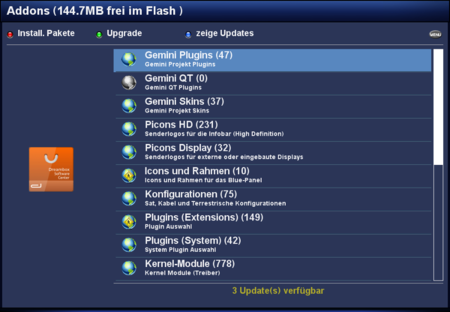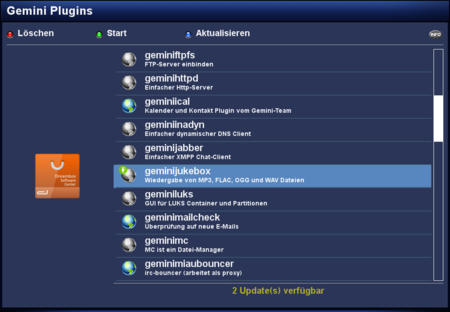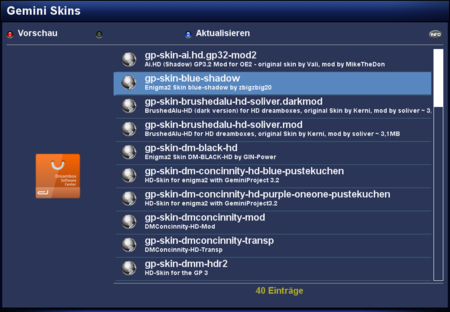GP3 Addons: Unterschied zwischen den Versionen
Zur Navigation springen
Zur Suche springen
Mfgeg (Diskussion | Beiträge) |
Mfgeg (Diskussion | Beiträge) |
||
| Zeile 3: | Zeile 3: | ||
|[[Bild:english.png]] - [[GP3 Addons (en)|in English]] | |[[Bild:english.png]] - [[GP3 Addons (en)|in English]] | ||
|} | |} | ||
| − | [[Datei:GP3 update.png |thumb|none|97 Updates verfügbar| | + | [[Datei:GP3 update.png|thumb|none|97 Updates verfügbar|450px]] |
<br /> | <br /> | ||
Unter den Addons werden die einzelnen Kategorien dargestellt, die vom Gemini Server angeboten werden. Hier könnt ihr [[GP3 Blue Panel#GP3 Erweiterungen|GP3 Erweiterungen]], [[Enigma2]] Plugins, Skins, [[Picons]] und vieles mehr auf der Dreambox installieren. | Unter den Addons werden die einzelnen Kategorien dargestellt, die vom Gemini Server angeboten werden. Hier könnt ihr [[GP3 Blue Panel#GP3 Erweiterungen|GP3 Erweiterungen]], [[Enigma2]] Plugins, Skins, [[Picons]] und vieles mehr auf der Dreambox installieren. | ||
| Zeile 27: | Zeile 27: | ||
== Bedeutung der Symbole == | == Bedeutung der Symbole == | ||
| − | [[Datei:GP3 Addons aktualisieren.png |thumb|none|Paket installieren / aktualisieren| | + | [[Datei:GP3 Addons aktualisieren.png |thumb|none|Paket installieren / aktualisieren|450px]] |
{| class="wikitable" border="1" | {| class="wikitable" border="1" | ||
| Zeile 50: | Zeile 50: | ||
| [[Datei:GP3 SM remove.png|35px|center]] | | [[Datei:GP3 SM remove.png|35px|center]] | ||
| Das Symbol wird beim Entfernen von Paketen angezeigt. Die Auswahl von einem, oder mehreren Paketen, erfolgt über die {{Taste|OK}} Taste der Fernbedienung. Startet die Deinstallation anschliessend mit der {{Green|grünen}} Taste. | | Das Symbol wird beim Entfernen von Paketen angezeigt. Die Auswahl von einem, oder mehreren Paketen, erfolgt über die {{Taste|OK}} Taste der Fernbedienung. Startet die Deinstallation anschliessend mit der {{Green|grünen}} Taste. | ||
| + | |} | ||
| + | |||
| + | == Paketinformationen == | ||
| + | [[Datei:GP3 Addons Paketinformationen.png|thumb|none|Paketinformationen|450px]] | ||
| + | |||
| + | {| class="wikitable" border="1" | ||
| + | ! width="140"|Auswahl | ||
| + | ! width="700"|Beschreibung | ||
| + | |- | ||
| + | | {{Red|rot}} Vorschau | ||
| + | | Zeigt ein Vorschaubild des gewählten Paketes (sofern vorhanden). | ||
| + | |- | ||
| + | | {{Blue|blau}} Aktualisieren | ||
| + | | Aktualisiert die Paketliste. | ||
| + | |- | ||
| + | | {{Taste|INFO}} Taste | ||
| + | | Zeigt Informationen zum ausgewählten Paket. | ||
|} | |} | ||
Version vom 25. Dezember 2012, 17:37 Uhr
Unter den Addons werden die einzelnen Kategorien dargestellt, die vom Gemini Server angeboten werden. Hier könnt ihr GP3 Erweiterungen, Enigma2 Plugins, Skins, Picons und vieles mehr auf der Dreambox installieren.
Inhaltsverzeichnis
Tastenbeschreibung
| Auswahl | Beschreibung |
|---|---|
| rot Install. Pakete | Zeigt alle installierten Pakete an. |
| grün Upgrade | Startet die Aktualisierung von allen verfügbaren Updates. Farbtaste ist nur bei Aktualisierungen verfügbar. |
| blau Zeige Updates | Zeigt alle aktualisierbaren Pakete an. Farbtaste ist nur bei Aktualisierungen verfügbar. |
| MENU Taste | Mit der Taste könnt ihr selektierte Kategorien ausblenden. Einblenden von allen versteckten Kategorien ist möglich via MENU Taste. |
Bedeutung der Symbole
| Symbol | Beschreibung |
|---|---|
| Das Symbol wird beim Einlesen der Paketlisten angezeigt. | |
| Das Symbol zeigt aktualisierbare Pakete an. | |
| Paket ist nicht installiert. | |
| Das Symbol zeigt installierte Pakete. | |
| Das Symbol erscheint, wenn ein Paket installiert oder aktualisiert werden soll. Die Auswahl von einem, oder mehreren Paketen, erfolgt über die OK Taste der Fernbedienung. Startet die Installation / Aktualisierung anschliessend mit der grünen Taste. | |
| Das Symbol wird beim Entfernen von Paketen angezeigt. Die Auswahl von einem, oder mehreren Paketen, erfolgt über die OK Taste der Fernbedienung. Startet die Deinstallation anschliessend mit der grünen Taste. |
Paketinformationen
| Auswahl | Beschreibung |
|---|---|
| rot Vorschau | Zeigt ein Vorschaubild des gewählten Paketes (sofern vorhanden). |
| blau Aktualisieren | Aktualisiert die Paketliste. |
| INFO Taste | Zeigt Informationen zum ausgewählten Paket. |
Aktualisierung via Konsole
Alternativ könnt ihr die Dreambox auch via Telnet oder SSH aktualisieren. Benutzt dazu folgenden Befehl:
opkg update && opkg upgradeFührt nach dem Update einen Neustart der Dreambox aus.